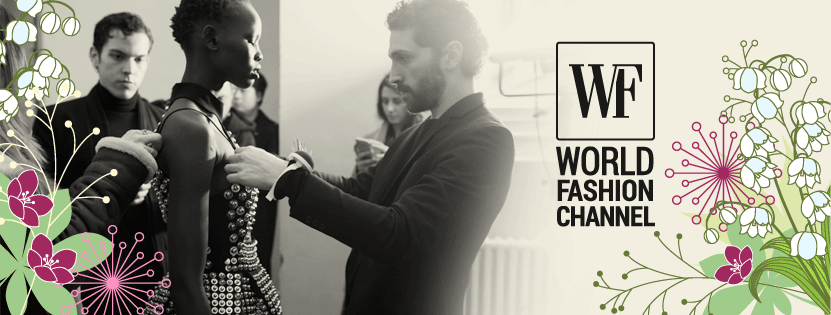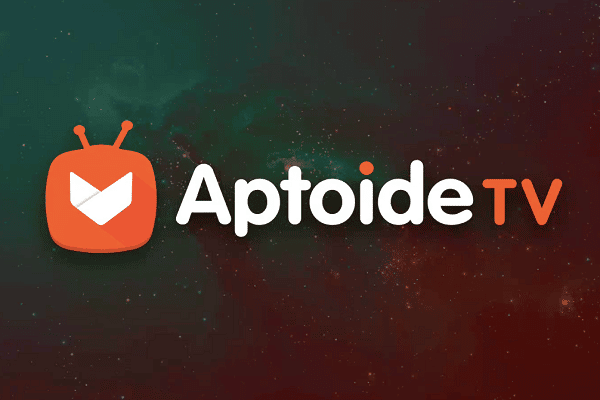Bagaimana untuk memindahkan kenalan dari Android ke iPhone supaya semua kenalan disimpan, memindahkan kenalan dari Android ke iPhone 6, 7, 8, 11,12,13 – import tanpa kehilangan data, kaedah kerja pada 2022-2023. Pengguna yang baru-baru ini memperoleh telefon pintar baharu berminat dengan cara memindahkan semua kenalan dari Android ke iPhone. Terdapat beberapa cara untuk mengimport buku telefon, yang akan dibincangkan di bawah.
- Bagaimana untuk memindahkan kenalan dari Android ke iPhone – semua kaedah import tanpa dan dengan kehilangan data
- Bagaimana untuk memindahkan kenalan dari telefon android ke kad sim iphone
- Bagaimana untuk memindahkan kenalan dari iPhone ke Android melalui bluetooth
- Kami menggunakan aplikasi
- Cara memindahkan kenalan dari Android ke iPhone 11, 13 dan model popular lain selepas pengaktifan
- Bagaimana jika tiada kenalan pada telefon pintar epal selepas prosedur import – mengapa dan apa yang perlu dilakukan
- Bagaimana jika tidak semua rekod dipindahkan – mengapa ini berlaku dan apa yang perlu dilakukan
Bagaimana untuk memindahkan kenalan dari Android ke iPhone – semua kaedah import tanpa dan dengan kehilangan data
Bagi mereka yang telah membeli telefon “epal” baru, atau baru akan melakukannya, persoalan pasti akan timbul bagaimana untuk memindahkan semua kenalan dari Android ke iPhone. Disebabkan tindakan yang betul, entri daripada buku telefon yang disimpan pada peranti lama tidak akan hilang.
Bagaimana untuk memindahkan kenalan dari telefon android ke kad sim iphone
Cara paling mudah ialah memindahkan kenalan dari Android ke kad SIM. Ia cukup untuk menyimpan semua nombor pada SIM dan memasukkannya ke dalam dulang telefon baharu. Tetapi perlu diberi perhatian bahawa sehingga 255 kenalan boleh disimpan pada kad SIM.
Jika direktori telefon mengandungi lebih banyak nombor, anda perlu mencari cara alternatif untuk menghantar semua kenalan daripada Android ke iPhone. Mula-mula, pastikan senarai pemanggil disimpan pada kad SIM dan bukan pada peranti itu sendiri. Dalam kes ini, perlu melakukan urutan langkah berikut:
- Buka aplikasi sistem “Kenalan” pada alat anda.

- Pergi ke tetapan buku telefon dengan mengetik pada ikon dengan tiga titik.
- Klik pada Import/Eksport Kenalan.

- Seterusnya, anda perlu memilih pilihan “Eksport ke pemacu: SIM”.
- Kemudian anda akan ditanya dari sumber mana anda ingin menyalin nombor: dari buku telefon, Google atau messenger.
- Tandai nombor yang diperlukan dengan kotak semak dan sahkan pilihan anda.
Bagaimana untuk memindahkan kenalan dari iPhone ke Android melalui bluetooth
Terdapat kaedah lain yang membolehkan anda mengimport kenalan dari Android ke iPhone tanpa kehilangan data. Anda boleh menggunakannya jika bilangan nombor telefon yang mengagumkan telah terkumpul pada telefon pintar anda. Semua kenalan boleh digabungkan menjadi satu fail arkib. Algoritma tindakan tentang cara memindahkan kenalan dari Android ke iPhone melalui Bluetooth termasuk:
- Pergi ke aplikasi standard “Kenalan” pada peranti Android anda.
- Kembangkan tetapan dengan mengklik pada simbol elipsis yang terletak di sudut kanan di bahagian atas skrin.
- Buat pilihan yang memihak kepada pilihan “Import / Eksport kenalan”.
- Seterusnya, klik pada item “Hantar kenalan”.
- Buku telefon akan dipaparkan pada skrin, di mana anda boleh menandakan kenalan yang anda mahu eksport ke iPhone baharu.
- Kemudian ketik pada butang “Hantar” dan nyatakan kaedah menghantar fail dengan nombor telefon yang disimpan. Dalam kes ini, anda boleh menggunakan alamat e-mel, pemesej segera, storan awan atau Bluetooth.

- Untuk memindahkan kenalan dari Android ke iPhone, anda perlu memuat turun arkib yang dihantar ke telefon pintar anda.
Ia berlaku bahawa pemilik alat perlu mengeksport bukan keseluruhan direktori telefon, tetapi hanya satu nombor. Sebagai contoh, untuk menghantar seseorang maklumat hubungan anda. Arahan langkah demi langkah tentang cara memindahkan kenalan dari telefon ke sim iPhone satu demi satu:
- Buka senarai kenalan pada telefon pintar dengan Android OS.
- Serlahkan nombor yang dikehendaki dengan memegang nama pelanggan dengan jari anda. Menu akan muncul, menggesa anda untuk memilih fungsi padam atau hantar.
- Di sini anda perlu memilih pilihan “Serah” dan tentukan format di mana maklumat akan dihantar: dalam bentuk teks, kod QR atau fail vCard.

- Kini tinggal mencari cara yang sesuai untuk menghantar kenalan dalam senarai yang dicadangkan, seperti yang diterangkan dalam arahan sebelumnya. Selepas itu, nombor akan dimajukan ke tempat yang betul.
Kaedah yang biasa digunakan untuk mengimport daripada Android ke iPhone adalah dengan melaksanakan prosedur penyegerakan melalui akaun Google. Urutan tindakan adalah seperti berikut:
- Lancarkan apl Tetapan pada peranti lama anda.
- Cari item “Akaun” di sana (bergantung pada versi OS dan model telefon pintar, ia mungkin dinamakan berbeza).
- Cari dalam senarai Google yang dibentangkan dan tandakan profil yang dikehendaki jika anda log masuk ke beberapa akaun sekaligus.
- Bertentangan dengan bahagian “Kenalan”, seret suis ke kedudukan hidup.
- Buka tetapan pada telefon baharu dan pilih lajur “Kata Laluan dan Akaun” di sana.

- Di sini anda perlu menambah akaun Google, pergi ke tetapannya dan aktifkan suis togol “Kenalan”. Kaedah ini juga boleh digunakan pada iPad.
Kami menggunakan aplikasi
Antara lain, pemindahan kenalan dari aplikasi Android ke iPhone juga membolehkan anda menyalin nombor mudah alih ke telefon pintar kedua. Jika terdapat keperluan untuk menukar kepada peranti baharu, maka anda perlu mengeksport bukan sahaja direktori telefon, tetapi juga seluruh data pengguna. Anda boleh memindahkan kenalan daripada Android dan fail lain serentak menggunakan utiliti Pindah ke iOS. Dalam kes ini, anda perlu memasang aplikasi ini pada telefon pintar lama dan menghidupkan iPhone. Di samping itu, terdapat program serupa yang direka untuk mengimport data. Perlu diingat bahawa perisian hanya boleh berfungsi pada kali pertama anda memulakan peranti. Jika telefon pintar telah digunakan sebelum ini, anda perlu melakukan tetapan semula kilang. Jika tidak, OS akan menawarkan untuk menyalin data daripada peranti mudah alih lama ke iPhone. Pada peringkat semasa, ia patut menggunakan fungsi Pindah ke iOS. Seterusnya, anda harus mengikut gesaan untuk menyediakan penyegerakan antara peranti. Selain senarai kenalan, anda boleh menyalin galeri, aplikasi yang dipasang dan fail lain. Panduan langkah demi langkah tentang cara memindahkan kenalan dari Android ke iPhone menggunakan aplikasi Transfer to iOS:
Panduan langkah demi langkah tentang cara memindahkan kenalan dari Android ke iPhone menggunakan aplikasi Transfer to iOS:
- Pasang aplikasi mudah alih ini pada telefon Android anda.
- Jalankan program yang dipasang dan terima Dasar Privasi dengan mengklik pada butang “Teruskan”.
- Kemudian anda perlu memberikan akses kepada lokasi peranti.
- Selepas itu, mesej akan muncul pada skrin yang meminta anda memasukkan kod sekali sahaja.
- Sekarang anda perlu menghidupkan iPhone anda. Apabila anda memulakannya buat kali pertama, anda akan digesa untuk mengkonfigurasi tetapan bahasa dan rangkaian. Seterusnya, tetingkap Apps & Data akan muncul. Di sini anda harus menggunakan butang “Pindahkan data dari Android” dan klik pada “Teruskan”.
- Tunggu sehingga kod 6 digit dipaparkan pada skrin.
- Kembali ke Android dan masukkan gabungan ini yang datang ke iPhone. Selepas itu, menu pemindahan data akan muncul.
- Peranti pertama akan memaparkan mesej yang menyatakan bahawa iPhone telah ditemui. Di sini anda perlu mengetik pada butang “Sambung”.
- Kini tinggal memilih jenis fail yang anda ingin pindahkan ke telefon baharu, contohnya, kenalan, surat-menyurat, pustaka media, akaun dan data penting lain. Untuk meneruskan, klik pada butang dengan nama yang sama.
- Proses pemindahan maklumat bermula, penghujungnya patut ditunggu. Sehingga itu, adalah disyorkan untuk meletakkan kedua-dua telefon pintar di tepi. Masa pelaksanaan prosedur bergantung pada saiz fail.
- Apabila pemindahan selesai, anda perlu meneruskan penyediaan iPhone anda dengan mencipta ID Apple.
Cara memindahkan kenalan dari Android ke iPhone: dengan cepat dan mudah tanpa kehilangan kenalan dan data: https://youtu.be/lgH1S1_XVFY
Cara memindahkan kenalan dari Android ke iPhone 11, 13 dan model popular lain selepas pengaktifan
Cara paling mudah untuk mengimport semua kenalan daripada Android ke iPhone 11 dan model yang lebih lama ialah dengan mencipta fail VCF. Proses eksport pada asasnya tidak berbeza untuk model iOS yang berbeza. Dalam berbuat demikian, anda harus mengikuti arahan ini:
- Daripada peranti Android anda, pergi ke apl Kenalan.
- Dalam tetapan, aktifkan pilihan “Eksport”.
- Buat pilihan yang memihak kepada mencipta fail VCF dan klik pada butang “Simpan”.
- Hantar fail ini ke iPhone melalui e-mel.

- Muat turun VCF dan jalankannya pada telefon pintar baharu.
Ramai pemilik peranti “epal” baharu tertanya-tanya cara memindahkan semua kenalan daripada Android ke iPhone 13/14. Dalam kes ini, adalah mudah untuk menggunakan program pihak ketiga MobileTrans-Phone Transfer. Kedua-dua telefon pintar perlu disambungkan ke PC. Sambungan dibuat melalui port USB. Anda perlu memasang utiliti Wondershare MobileTrans. Program mesti menentukan semua fail yang hendak dipindahkan. Apabila prosedur selesai, pemberitahuan akan muncul.
Sambungan dibuat melalui port USB. Anda perlu memasang utiliti Wondershare MobileTrans. Program mesti menentukan semua fail yang hendak dipindahkan. Apabila prosedur selesai, pemberitahuan akan muncul.
Bagaimana jika tiada kenalan pada telefon pintar epal selepas prosedur import – mengapa dan apa yang perlu dilakukan
Isu keserasian sistem pengendalian mungkin berlaku semasa proses pemindahan. Jika anda tidak boleh memindahkan data secara langsung, anda boleh cuba melakukannya melalui komputer, seperti yang diterangkan di atas. Sebelum menyalin kenalan dari Android ke iPhone, anda harus memastikan bahawa ia mempunyai memori yang mencukupi untuk menampung semua kandungan. Jika tidak, anda perlu memadamkan fail yang tidak diperlukan agar semuanya dapat bergerak dengan jayanya. Anda juga harus menyemak sama ada rangkaian Wi-Fi disambungkan.
Pada masa yang sama, anda tidak seharusnya menggunakan aplikasi pada masa ini, kerana prosesnya mungkin terganggu. Internet mudah alih mesti dilumpuhkan buat sementara waktu. Di samping itu, adalah disyorkan untuk melumpuhkan fungsi Suis Rangkaian Pintar. Jika ini tidak membantu, anda disyorkan untuk memulakan semula peranti anda dan cuba lagi.
Bagaimana untuk memindahkan semua kenalan, foto dan data lain tanpa kehilangan dari android ke iPhone 11 melalui udara dan melalui kabel: https://youtu.be/O6efCY83lXg
Bagaimana jika tidak semua rekod dipindahkan – mengapa ini berlaku dan apa yang perlu dilakukan
Semasa proses import, pengguna kadangkala menghadapi hakikat bahawa sesetengah kenalan tidak berpindah. Dalam kes ini, anda perlu menyemak lokasi penyimpanan nombor. Apabila menyegerakkan dengan akaun Google, adalah penting untuk menyemak bahawa akses kepada kenalan dibenarkan dalam tetapan. Dalam kes ini, anda mesti log masuk ke akaun yang sama. Selepas menyegerakkan peranti, anda perlu meneruskan ke bahagian “Tetapan” pada iPhone. Kemudian kembangkan item “Mel, alamat, kalendar.” Seterusnya, gunakan pilihan “Tambah akaun” dengan mengklik pada butang “Lain”. Kini anda perlu memilih “Akaun CardDAV untuk kenalan”. Di sini anda perlu klik pada butang “Maju” dan tunggu proses selesai.
Seterusnya, gunakan pilihan “Tambah akaun” dengan mengklik pada butang “Lain”. Kini anda perlu memilih “Akaun CardDAV untuk kenalan”. Di sini anda perlu klik pada butang “Maju” dan tunggu proses selesai.